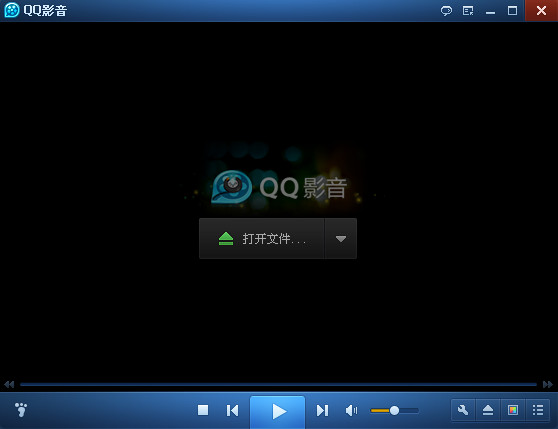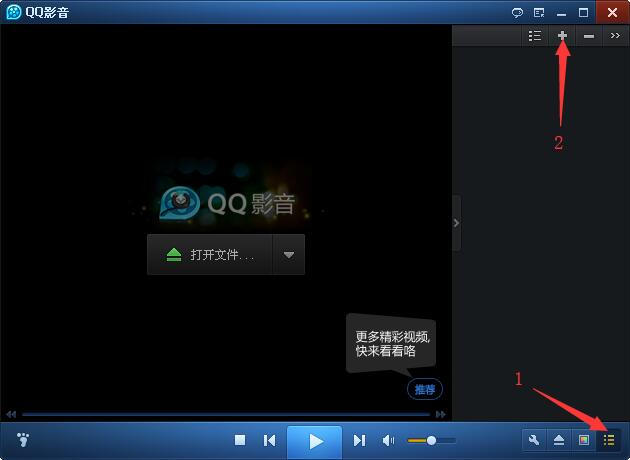QQ影音是一款非常好用的播放器软件,这款软件使用起来非常的方便,且软件中的功能十分强大,支持全部格式的视频播放等,且播放器运行更加的快速,快来下载使用吧~
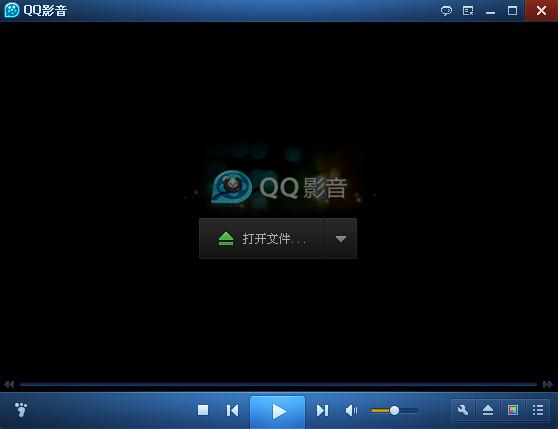
QQ影音特色:
1、全格式视频播放
2、智能适配播放内核
3、全新界面设计,便利操作体验
4、专业级高清支持
5、更小、更快、更流畅
6、无广告、无插件,五星级的视听享受
7、实用小工具
QQ影音功能:
1、视频截图、剧情连拍、视频截取和GIF截取功能。
2、音视频转码,压缩,合并等。
3、更改窗口外观,包括皮肤、底纹等。
QQ影音安装步骤:
本站下载该软件安装包
2、进入安装程序后,可以看到安装的是新版3.9,确认后,点击下方的“下一步”。
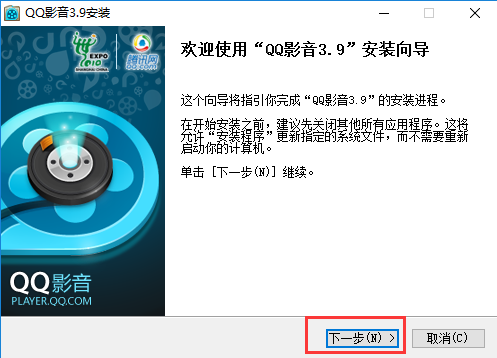
3、阅读许可证协议,建议各位仔细阅读,如无异议后,点击下方的“我接受”。
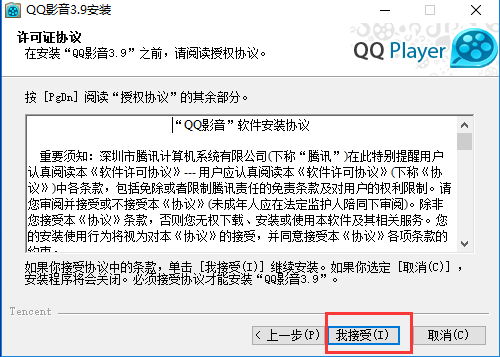
4、之后在列表中需要使用的媒体文件格式,方框内的绿色“√”意为全部选中,灰色“√”意为部分选中。如果日常使用的媒体文件较多,且硬盘空间足够的话,建议全选。选择完成后,点击下方的“下一步。
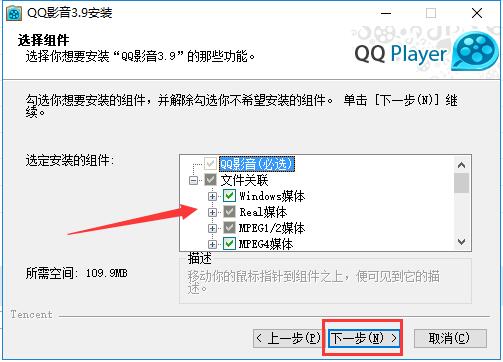
5、点击“浏览”按钮选择QQ影音播放器的安装目录,此处不建议安装在C盘,因为C盘文件过多的话,可能会影响计算机的运行速度。选择完成后,单击下方的“安装”按钮开始安装。
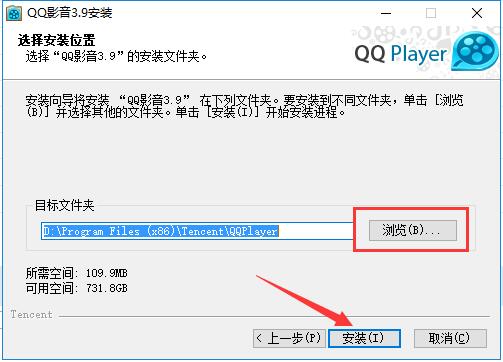
6、QQ影音的安装大约需要3分钟,请耐心等待。
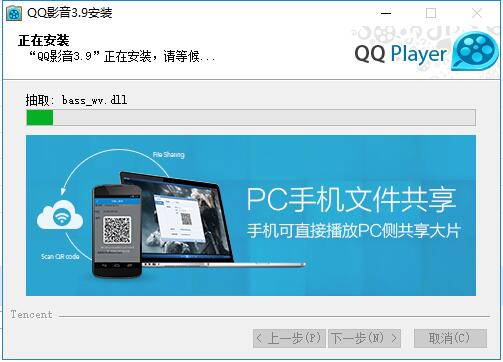
7、安装结束后,会自动跳转至安装选项界面,如果不需要安装腾讯视频软件的话,将“安装腾讯视频,海量高清视频免费看”前方的√单击取消即可。确认无误后,单击下方的“下一步”。
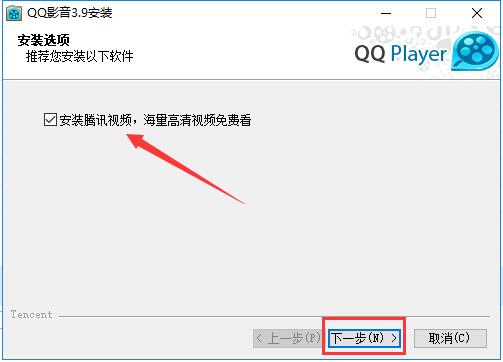
8、这样QQ影音的安装以及全部完成了,如果想要马上使用QQ影音的话,只需要单击勾选“运行QQ影音3.9”即可,然后点击下方的“完成”退出安装程序。
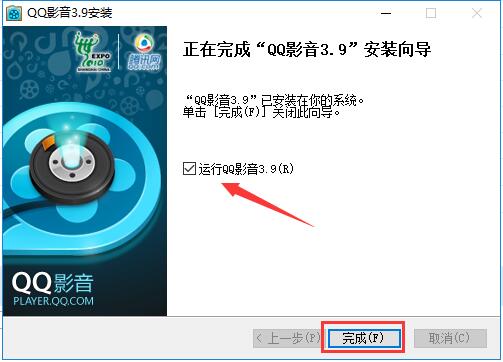
QQ影音使用:
QQ影音怎么播放视频
1、首先打开安装好的QQ影音,我们可以点击界面正中间的“打开文件”按钮。
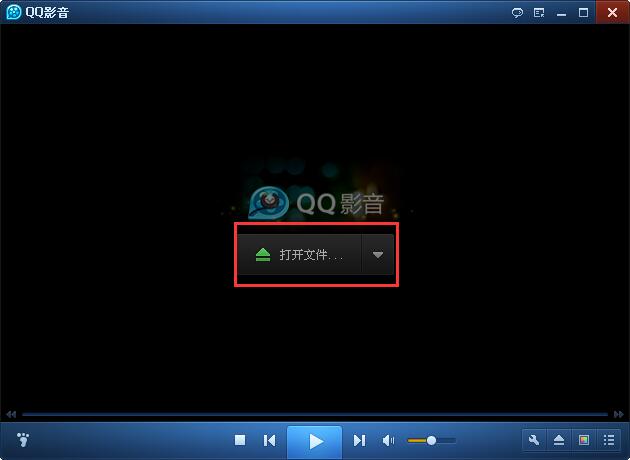
2、也可以先点击QQ影音界面右下角的列表按钮,然后在打开的空白列表上方,点击“+”按钮表示添加文件到列表。
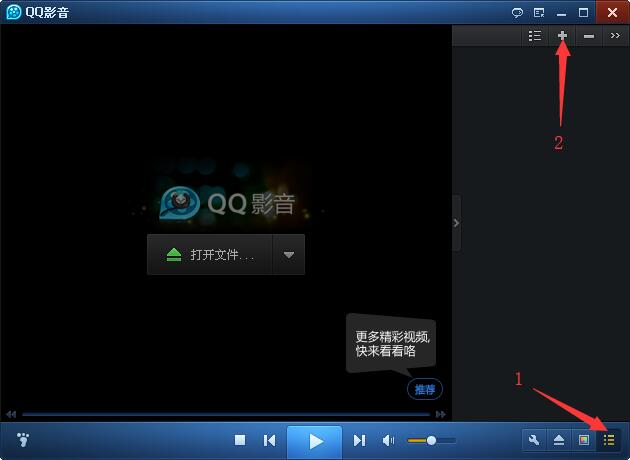
3、之后在添加窗口中,找到存放视频文件的目录,选中要播放的视频后,再点击右下方的“打开”按钮。
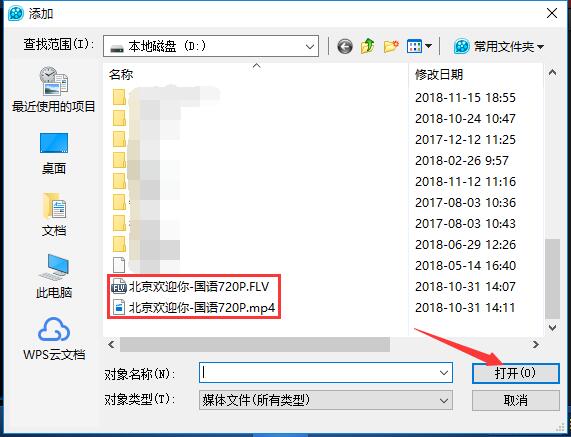
4、这样视频文件就被添加进播放列表中了,我们只要在列表中选中该视频,然后点击下方播放控制条中的播放按钮就可以开始观看视频了。
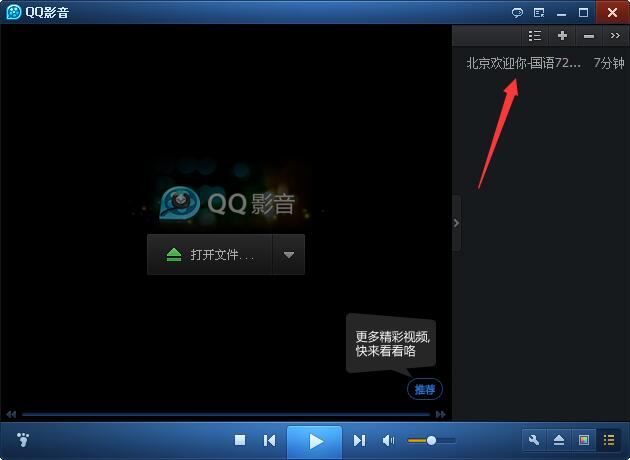
QQ影音常见问题:
Win10系统使用QQ影音总是闪退怎么办?
1、如果您是Win10系统用户,在使用QQ影音的过程中出现过闪退的情况,您可以首先使用鼠标右键单击桌面上的QQ影音快捷方式,然后在右键菜单中使用鼠标左键单击选中“属性”。
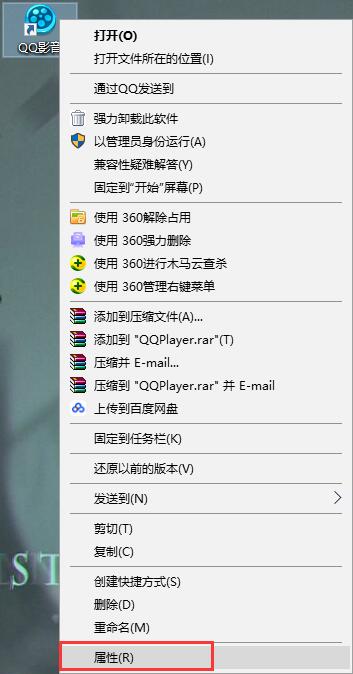
2、然后在打开的“属性”窗口中,我们先切换至“兼容性”标签页。之后在下方的内容中,勾选“以兼容模式运行这个程序”选项,然后使用鼠标左键单击打开下方的选择框,在选择框中选择“Windows 8”这一选项,最后点击“属性”窗口下方的“确定”来确认修改。这样就不会再出现闪退现象了,快来试试吧。
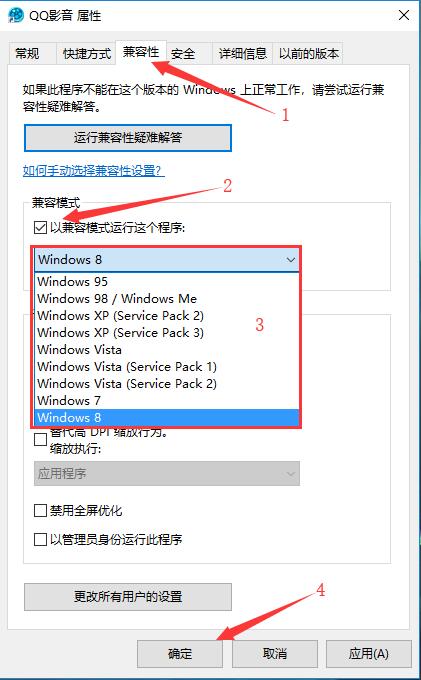
qq影音怎么加速播放?
QQ影音加速播放主要有三种方法
第一种:
在使用QQ影音播放视频的时候,点击如图所示的视频进度条右侧的“▶▶”按钮即可加快视频播放速度。在小于1.5倍速时,每次点击增加0.1倍速,在大于1.5倍时,每次点击增加0.25倍速。同样,在进度条的左侧,有一个“◀◀”按钮,能够减缓视频播放速度。速度范围最小0.1倍速,最大3倍速。

第二种:
1、在播放视频过程中,在播放画面上使用鼠标右键点击。在打开的右键菜单中,将鼠标光标悬停在“播放”一栏,再在右侧子菜单中单击选择“速度调节…”选项。
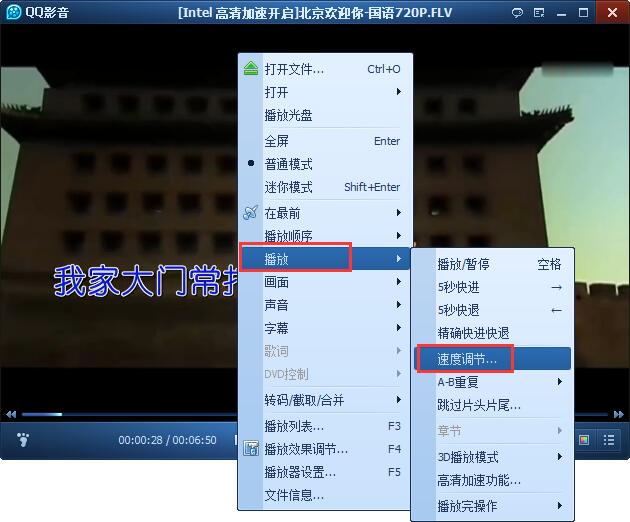
2、然后在打开的“播放效果调节”新窗口中,会自动打开“播放”选项下的“速度调节”功能,之后可以在右侧自由选择需要的播放速度。速度调整范围为0.1倍到3倍之间。调整速度之后,如果想切换回原速度播放,只需点击“重置”按钮即可。
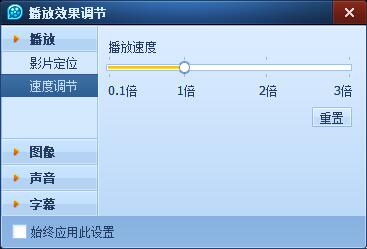
第三种:
1、在播放视频过程中,使用鼠标右键点击播放画面,然后点击打开右键菜单中的“播放器设置…”选项。
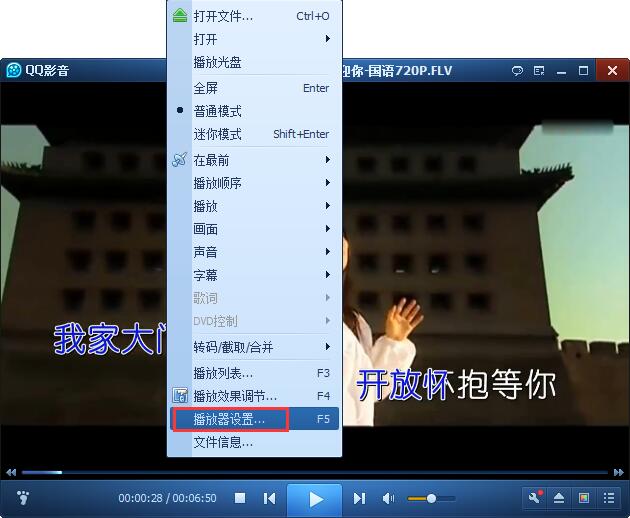
2、在打开的“播放器设置”窗口中,首先在左侧的设置列表中切换到“热键/鼠标”选项,然后将右侧的设置内容切换到“播放”标签页,之后可以在下面可以看到加速播放和减速播放分别对应的快捷键设置,并可以通过点击后方输入框来修改快捷键。设置完成后点击“确定”,之后播放视频时直接点击快捷键即可。
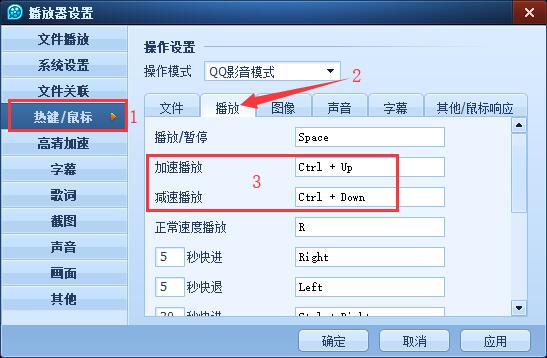
QQ影音播放MKV文件只有声音没有图像怎么办?
这是由于QQ影音对于MKV格式文件的支持不高导致的,下面来看解决办法。
1、QQ影音播放MKV格式的视频时会看不到画面,就像下图所示的全绿色一样,这时我们怎么办呢?
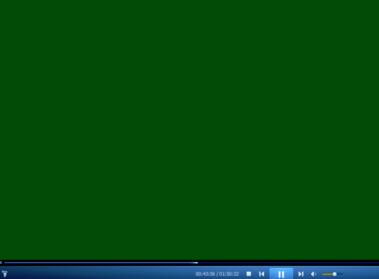
2、首先我们点击QQ影音界面下方的扳手图标,打开QQ影音的内置工具箱。之后在打开的工具箱菜单中单击选择“截取”功能。
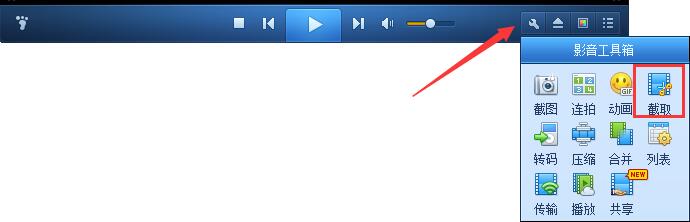
3、如果这时正常出现了视频画面,说明视频本身没有问题,那么就可以继续以下步骤了。

4、之后我们点击视频截取工具栏右上角的“X”,来关闭视频截取功能。

5、关闭之后,视频画面就能恢复正常了,快来试试吧。

QQ影音更新日志:
1、变速播放
2、按文件夹播放
3、手势控制优化
4、字幕效果增强
5、密码擦除